【Windows10】 タスクバーのカラーを変更する方法


【Windows10】 タスクバーのカラーを変更する方法
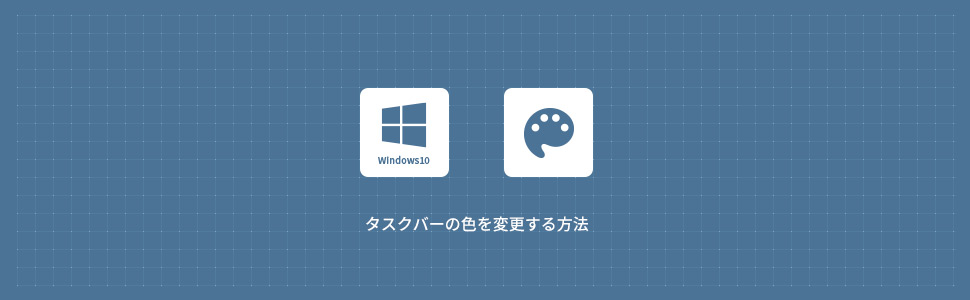
Windows10のタスクバーのカラーを変更する方法を解説します。個人設定から簡単にカラーの変更を行えますが、タスクバーだけをカラー変更することはできません。今回解説するカラー設定では、タスクバーの他に、スタートメニューの背景・ウィンドウの枠線・設定のアイコンといったカラーも変更されます。

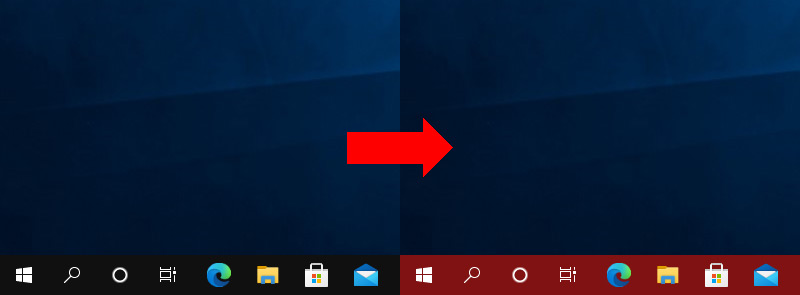
1
タスクバーのカラーを変更する
1画面左下の アイコンをクリックし、スタートメニューから
アイコンをクリックし、スタートメニューから 設定をクリックします。
設定をクリックします。

2Windowsの設定画面から個人設定をクリックします。
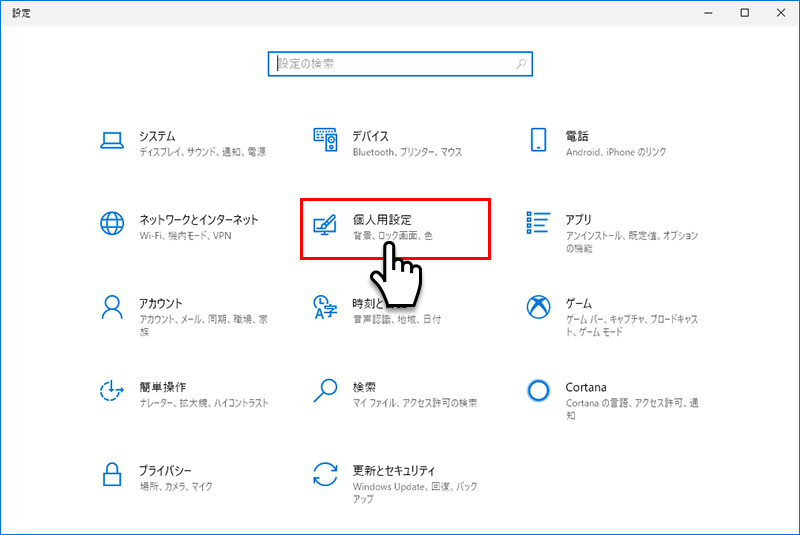
3設定から左メニューの色をクリックし、以下の場所のアクセントカラーを表示しますにあるスタートメニュー、タスクバー、アクションセンターにチェックを入れます。
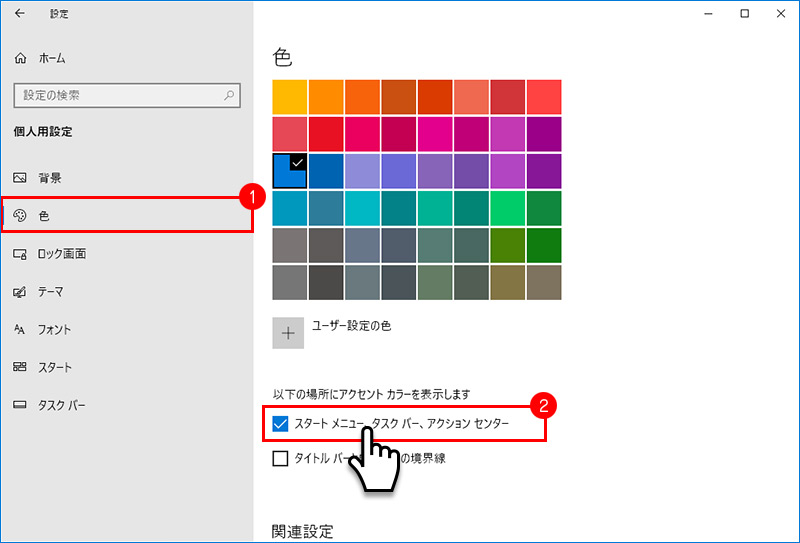
4変更したいカラーを選択しますとタスクバーのカラーが変更されます。ここではレッドを選択しました。
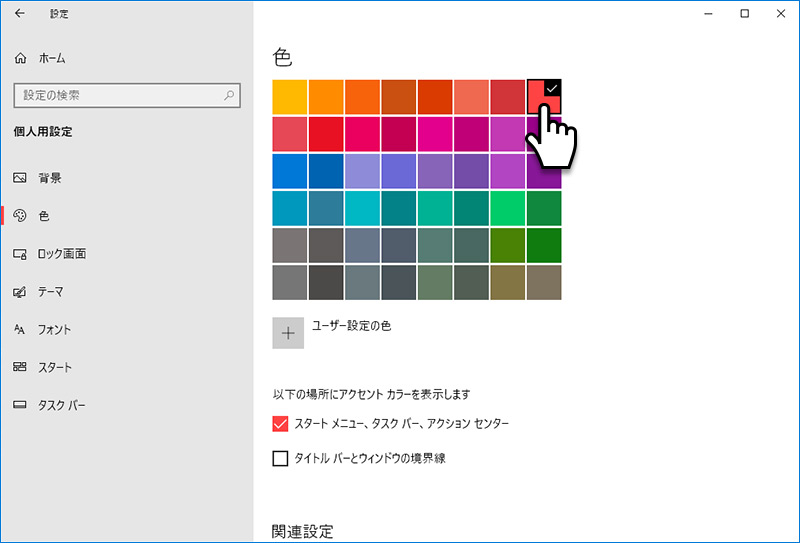
下図のようにタスクバーのカラーを変更することができました。
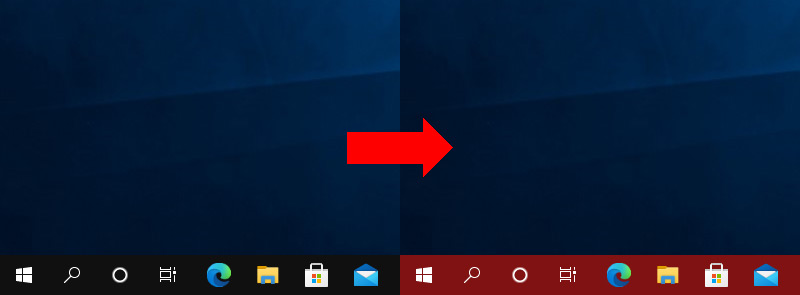
このカラー設定はタスクバーだけではなく、スタートメニュー、タスクバー、アクションセンターなどもカラーの変更されます。自分好みのPCカラーにしたい場合にはオススメの機能となっています。
windows10
- 【Windows10】 タスクバーの検索ボックスを非表示にする方法
- 【Windows10】 スクリーンショット(キャプチャー)を撮る方法
- 【Windows10】 デバイスマネージャーを表示する方法
- 【Windows10】 自動でスリープ状態にさせない方法
- 【Windows10】 ユーザーアカウント名を変更する方法
- 【Windows10】 PCのスペック・グラフィックボードを確認する方法
- 【Windows10】 起動時のパスワード入力を省略する方法
- 【Windows10】 インストールした日付を調べる方法
- 【Windows10】 ごみ箱の自動削除期間を設定する方法
- 【Windows10】 デスクトップにショートカットを作成する方法


